- Autor Lauren Nevill [email protected].
- Public 2023-12-16 18:51.
- Última modificación 2025-01-23 15:18.
Sberbank, como la mayoría de los otros bancos, brinda a los clientes la posibilidad de administrar su cuenta a través de Internet. Puede averiguar fácilmente cuánto dinero queda en la cuenta de su tarjeta o si se le ha transferido el tan esperado salario. Además, en la página personal de un cliente de Sberbank, puede obtener información detallada sobre su cuenta.
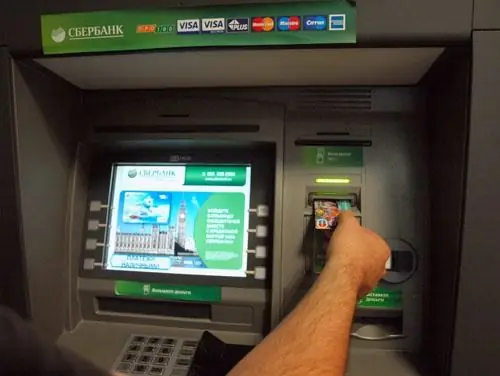
Instrucciones
Paso 1
El servicio que le permite conocer el saldo de la tarjeta a través de Internet se llama "Sberbank Online". Para acceder a él, tendrás que realizar varias acciones en el mundo real, no en el virtual. En primer lugar, debe comunicarse con el operador de Sberbank o encontrar un cajero automático / terminal para acceder a su cuenta personal en el sitio web del banco. Para hacer esto, lleve consigo una tarjeta de plástico vinculada a su cuenta. Inserte la tarjeta en un cajero automático o terminal, ingrese el código y luego seleccione el elemento "Servicio de Internet" del menú. Luego haga clic en el botón "Emitir una contraseña permanente para acceder a Sberbank Online". La máquina le dará dos comprobaciones: una con un nombre de usuario y una contraseña permanente, la otra con 20 contraseñas de un solo uso.
Paso 2
Vaya al sitio web de Sberbank. El sitio lo redireccionará automáticamente a la página correspondiente a su región. En el menú principal del sitio, seleccione el botón más a la derecha "Sberbank Online". Se le llevará a la página de inicio de sesión, ingrese en los campos correspondientes el ID de usuario y la contraseña permanente de la verificación.
Paso 3
Se enviará un SMS a su teléfono móvil vinculado a la tarjeta sobre un intento de ingresar a su cuenta personal en el sitio. Solo inténtelo, ya que aún no se encontrará en su cuenta personal. Ahora ha ingresado a la segunda etapa de seguridad y debe ingresar una contraseña de un solo uso de otra verificación o solicitar un código en su teléfono móvil. Si elige la confirmación por SMS, casi instantáneamente se enviará un mensaje a su teléfono con un código, que deberá ingresar.
Paso 4
Si ha elegido confirmar con una contraseña de un solo uso, aparecerá una ventana emergente en la que deberá ingresar una contraseña de un cheque con 20 contraseñas. Tenga cuidado, no necesita ingresar ninguna contraseña, sino aquella cuyo número se indica en la ventana. Además, también habrá información sobre cuántas contraseñas sin usar quedan.
Paso 5
Tan pronto como inicie sesión con éxito en su página personal, aparecerá la ventana principal, en la que se le proporcionará una breve información sobre la tarjeta. Verá inmediatamente cuánto dinero tiene en su tarjeta si mira el número en el óvalo verde claro a la derecha de la inscripción "Disponible". Si desea ver varias transacciones recientes en la tarjeta, simplemente haga clic en el enlace "expandir" en la misma ventana.
Paso 6
Preste atención al menú en el lado derecho de la ventana. Si necesita información más detallada sobre las transacciones realizadas en línea, haga clic en el elemento "Historial de transacciones en Sberbank Online".
Paso 7
Serás llevado a una pestaña donde podrás ver con más detalle las operaciones con tus tarjetas realizadas en Internet. Tenga en cuenta que se pueden seleccionar diferentes períodos de tiempo. Los períodos "para la semana" y "para el mes" se dan como elementos separados. Aquí no se muestran las operaciones para retirar dinero a través de un cajero automático o compras con tarjeta en tiendas reales. Para obtener detalles detallados de estas operaciones, vaya al menú en la pestaña "Mapas" y haga clic en el nombre del mapa que le interesa.
Paso 8
Verá una ventana con información detallada sobre este mapa. Aquí se programarán las últimas operaciones para la recepción y retiro de fondos. También puede ver información detallada, recibir un estado de cuenta por correo electrónico o imprimirlo en una impresora.






